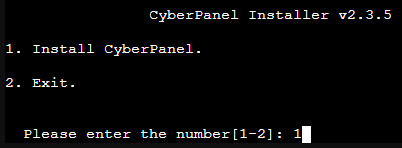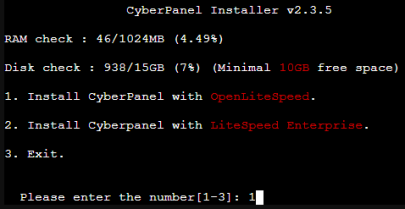Install CyberPanel di Ubuntu 20.04: Perbedaan antara revisi
Loncat ke navigasi
Loncat ke pencarian
Tidak ada ringkasan suntingan |
kTidak ada ringkasan suntingan |
||
| Baris 1: | Baris 1: | ||
== Update System == | |||
Sebelum memulai proses instalasi, disarankan untuk mengupdate sytem untuk menginstall semua packages yang diperlukan, jalankan perintah berikut: | Sebelum memulai proses instalasi, disarankan untuk mengupdate sytem untuk menginstall semua packages yang diperlukan, jalankan perintah berikut: | ||
sudo apt-get update | sudo apt-get update | ||
== Install curl == | |||
apt install crul | |||
== Download and Install Cyberpanel == | |||
Ketikan perintah berikut di terminal, lalu tekan enter | |||
bash <(curl https://cyberpanel.net/install.sh || wget -O - https://cyberpanel.net/install.sh) | |||
[[Berkas:001 wget cyberpale dot net.png|pus|jmpl|729x729px]] | |||
Pilih '''Install Cyberpanel''' dengan mengetikkan angka '''1''', lalu tekan '''enter'''. | |||
[[Berkas:002 isi dengan 1.png|pus|jmpl|402x402px]] | |||
Pilih '''Install Cyberpanel with OpenLiteSpeed''' dengan mengetikkan angka '''1''', lalu tekan '''enter'''. | |||
[[Berkas:003 isi dengan 1.png|pus|jmpl|405x405px]] | |||
Tekan '''Y''' untuk '''Install Full service for Cyberpanel''', lalu tekan '''enter'''. | |||
[[Berkas:004 powerdns yes.png|pus|jmpl|577x577px]] | |||
Tekan '''N''' untuk setup Remote MySQL, lalu tekan '''enter'''. | |||
[[Berkas:005 mysql no.png|pus|jmpl|578x578px]] | |||
Tunggu Hingga Proses install selesai | Tunggu Hingga Proses install selesai | ||
Revisi per 26 Maret 2024 14.57
Update System
Sebelum memulai proses instalasi, disarankan untuk mengupdate sytem untuk menginstall semua packages yang diperlukan, jalankan perintah berikut:
sudo apt-get update
Install curl
apt install crul
Download and Install Cyberpanel
Ketikan perintah berikut di terminal, lalu tekan enter
bash <(curl https://cyberpanel.net/install.sh || wget -O - https://cyberpanel.net/install.sh)
Pilih Install Cyberpanel dengan mengetikkan angka 1, lalu tekan enter.
Pilih Install Cyberpanel with OpenLiteSpeed dengan mengetikkan angka 1, lalu tekan enter.
Tekan Y untuk Install Full service for Cyberpanel, lalu tekan enter.
Tekan N untuk setup Remote MySQL, lalu tekan enter.
Tunggu Hingga Proses install selesai
grep: /usr/local/CyberCP/public/snappymail.php: No such file or directory ################################################################### CyberPanel Successfully Installed Current Disk usage : 8/9GB (89%) Current RAM usage : 374/1983MB (18.86%) Installation time : 0 hrs 27 min 0 sec Visit: https://180.248.0.189:8090 Panel username: admin Panel password: ***** Run cyberpanel help to get FAQ info Run cyberpanel upgrade to upgrade it to latest version. Run cyberpanel utility to access some handy tools . Website : https://www.cyberpanel.net Forums : https://forums.cyberpanel.net Wikipage: https://docs.cyberpanel.net Docs : https://cyberpanel.net/docs/ Enjoy your accelerated Internet by CyberPanel & OpenLiteSpeed ################################################################### If your provider has a network-level firewall Please make sure you have opened following port for both in/out: TCP: 8090 for CyberPanel TCP: 80, TCP: 443 and UDP: 443 for webserver TCP: 21 and TCP: 40110-40210 for FTP TCP: 25, TCP: 587, TCP: 465, TCP: 110, TCP: 143 and TCP: 993 for mail service TCP: 53 and UDP: 53 for DNS service Your provider seems blocked port 25 , E-mail sending may not work properly. Would you like to restart your server now? [y/N]: y
setelah restart lihat ip address server dengan mengetikkan perintah
robie@robie:~$ ifconfig enp0s3: flags=4163<UP,BROADCAST,RUNNING,MULTICAST> mtu 1500 inet 192.168.1.11 netmask 255.255.255.0 broadcast 192.168.1.255 inet6 fe80::a00:27ff:feeb:d932 prefixlen 64 scopeid 0x20<link> inet6 2001:448a:5040:5a31:a00:27ff:feeb:d932 prefixlen 64 scopeid 0x0<global> ether 08:00:27:eb:d9:32 txqueuelen 1000 (Ethernet) RX packets 155 bytes 13969 (13.9 KB) RX errors 0 dropped 60 overruns 0 frame 0 TX packets 60 bytes 9245 (9.2 KB) TX errors 0 dropped 0 overruns 0 carrier 0 collisions 0 lo: flags=73<UP,LOOPBACK,RUNNING> mtu 65536 inet 127.0.0.1 netmask 255.0.0.0 inet6 ::1 prefixlen 128 scopeid 0x10<host> loop txqueuelen 1000 (Local Loopback) RX packets 0 bytes 0 (0.0 B) RX errors 0 dropped 0 overruns 0 frame 0 TX packets 0 bytes 0 (0.0 B) TX errors 0 dropped 0 overruns 0 carrier 0 collisions 0 robie@robie:~$